如何从百度网盘下载文件到电脑?怎样将百度网盘的文件下载到电脑
更新时间:2024-05-16 09:26:55作者:runxin
我们在使用电脑的时候,也经常会用到百度网盘工具来存储文件,而且也能够降低硬盘空间的占用,当然百度网盘作为云存储服务工具,也能够充当下载工具来进行文件的安全下载,可是如何从百度网盘下载文件到电脑?今天小编就来教大家怎样将百度网盘的文件下载到电脑相关内容。
具体方法如下:
1、登录百度网盘后,找到需要下载的文件
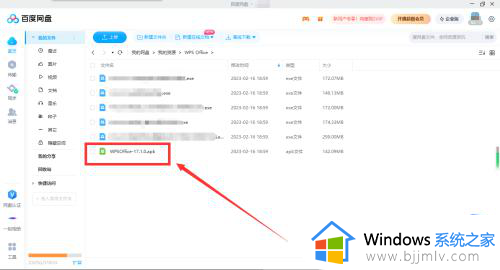
2、鼠标移到该文件上,点击右侧的【下载】图标。
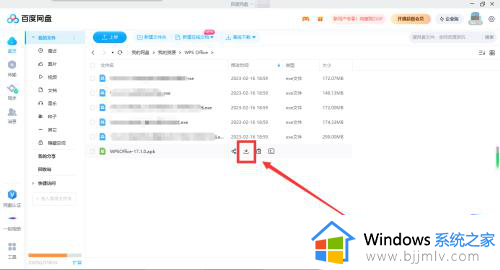
3、在弹出的对话框中,设置好下载的路径,点击【下载】按钮。
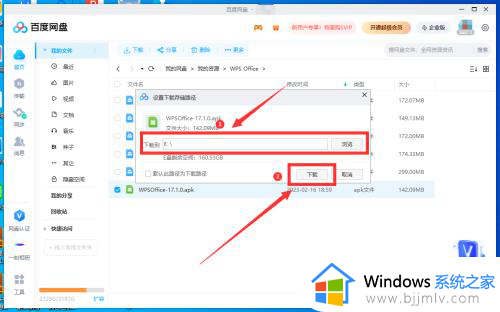
4、该文件添加到传输列表,开始下载。
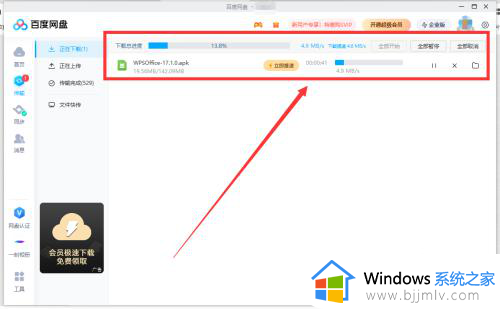
5、这样百度网盘文件就下载到电脑了。
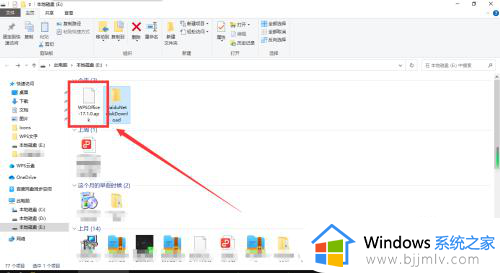
上述就来教大家的怎样将百度网盘的文件下载到电脑相关内容了,如果有不了解的用户就可以按照小编的方法来进行操作了,相信是可以帮助到一些新用户的。
如何从百度网盘下载文件到电脑?怎样将百度网盘的文件下载到电脑相关教程
- 如何将百度网盘的文件下载到电脑 怎样把百度网盘中的文件下载到电脑
- 百度网盘下载的文件在哪 百度网盘下载的文件如何找到
- 百度网盘的文件怎么下载到电脑 百度网盘内的文件如何下载到电脑上
- 百度网盘的文件怎么下载到电脑 百度网盘中的文件如何下载到电脑上
- 迅雷云盘如何将文件转存到百度网盘 迅雷云盘转存文件到百度网盘的步骤
- 百度网盘怎么转存文件 如何将百度网盘中的文件转存到另一个网盘中
- 夸克网盘的文件如何转到百度网盘上 夸克网盘文件保存到百度网盘的步骤
- 百度网盘的文件怎么下载到u盘 百度网盘下载的文件如何移到u盘
- 百度网盘下载的文件如何保存到本地 百度网盘下载的文件保存到本地的步骤
- 百度网盘如何隐藏文件 百度网盘隐藏文件的步骤
- 惠普新电脑只有c盘没有d盘怎么办 惠普电脑只有一个C盘,如何分D盘
- 惠普电脑无法启动windows怎么办?惠普电脑无法启动系统如何 处理
- host在哪个文件夹里面 电脑hosts文件夹位置介绍
- word目录怎么生成 word目录自动生成步骤
- 惠普键盘win键怎么解锁 惠普键盘win键锁了按什么解锁
- 火绒驱动版本不匹配重启没用怎么办 火绒驱动版本不匹配重启依旧不匹配如何处理
电脑教程推荐
win10系统推荐